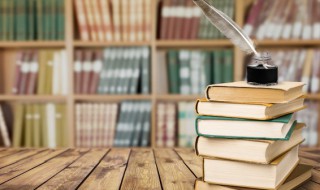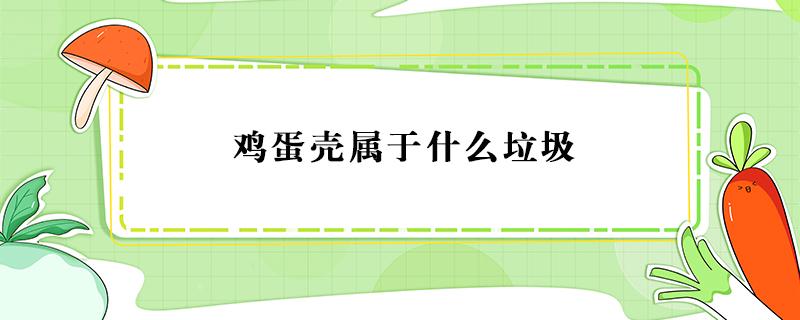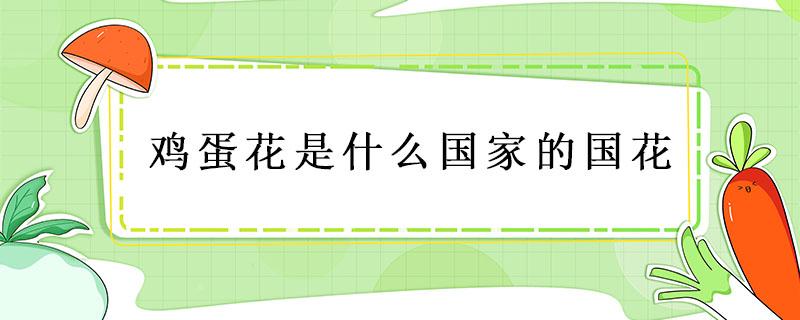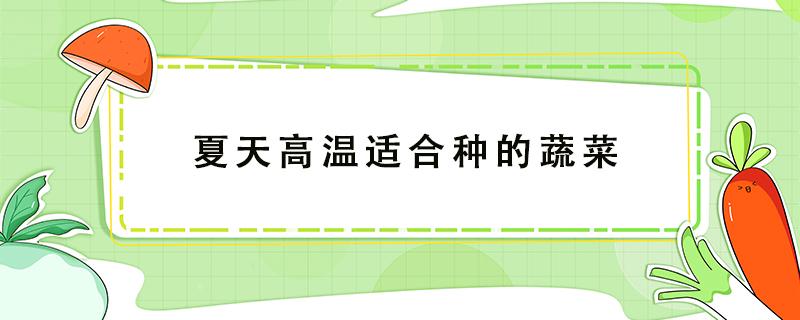word如何邮件合并(word如何邮件合并收件人姓名)
来源: 最后更新:22-06-12 06:54:34
-
word邮件合并的操作如下:
1、用户信息的准备。首先,需要利用Excel将制作名片所需要的信息以二维表格的形式全部输入其中。
2、创建一个新Word文档,然后设计名片的版面。
3、切换至“邮件”功能区,点击“开始邮件合并”下拉列表,从中选择“信函”项。

4、点击“选择收件人”下拉列表,从中选择“使用现有列表”项。
5、选择之前创建的用户信息表导入,并在弹出的窗口中选择数据所在“工作表”,并点击“确定”按钮。

6、然后选中要替换的词或将光标放置在放置信息的位置,点击“插入合并域”按钮,并从中选择相关的标题进行替换或插入。

7、接下来就是图片部分的插入操作:删除图片,将光标放置在图片位置,切换至“插入”功能区,点击“文档部件”下拉列表,从中选择“域”项。
8、在打开的“域”窗口中,选择“IncludePicture”项,勾选“水平大小”和“垂直大小”项,点击“确定”按钮。
9、按键盘上的“Alt+F9”进入域代码模式,然后在“IncludePicture”后面输入双引号,接着点击“插入合并域”中的“照片”选项。届时再次按“Alt+F9”返回正常模式。
10、最后点击“完成并合并”中的“编辑单个文档”项,并在弹出的窗口中选择“全部”,再点击“确定”即可完成批量名片制作过程。
免责声明:本文系转载,版权归原作者所有;旨在传递信息,其原创性以及文中陈述文字和内容未经本站证实。
适合湿疹宝宝的奶粉有哪些?首选超启能恩3 很多妈妈会发现,宝宝在更换奶粉喂养后会出现湿疹的情况,这其
高情商的孩子,大多出自这样的家庭! 在什么时候怀孕生男孩的几率大? 孕前带霉菌怀孕容易生女儿吗? 市委常委喊话“高启强”扮演者张颂文